Компьютер не включается с кнопки включения — причины. Что делать если не включается комп
Компьютер не включается с кнопки включения
Привет всем! Недавно принесли компьютер, который не включался, после долгой диагностики оказалось, что в материнской плате была небольшая трещина. И я решил написать все причины если возникает вопрос, что делать если компьютер не включается с кнопки включения?
Опишу от самых популярных причин до самых редких.
Почему не включается компьютер?
1. Причина
Самая популярная, компьютер включается, кулеры крутятся, черный экран (обычно описывают так: при включении компьютера не включается монитор). В большинстве случаев, нужно вытащить оперативную память, и контакты которые вставляются в разъемы материнской платы протереть спиртом или ластиком, которым стираете карандаш с бумаги. Если протираете спиртом, то подождите пока высохнет разъем во избежании КЗ. Кстати если плашек несколько, то пробуйте включать компьютер только с одной планкой. И попробуйте в разных разъемах. Возможно могло что-то случится как с оперативкой, так и с разъемом на материнской плате.

2. Причина
Сгорел блок питания. Чтобы проверить лучше всего подключить рабочий. Но можно попробовать посмотреть вообще жив ли он. Для этого нужно замкнуть скрепкой зеленый и черный контакт. Зеленый один всего шнур, а черный любой (отключите блок питания от материнской платы). Кулер в блоке питания должен закрутиться, но я видел случаи когда он крутился, но все-равно была причина в блоке. На заметку, были случаи, когда по случайности, ребенок или просто случайно, кто-то переключил тумблер блока питания в положение выключено. Чтобы компьютер включился тумблер должен быть в положении вкл. (заодно проверьте шнур питания и вообще, если ли ток в розетке).

3. Причина
Вышла из строя видеокарта. Нет изображения на мониторе. Чтобы проверить, нужно вставить либо рабочую видеокарту либо подключить встроенную на материнской плате, если она есть. И на всякий случай стоит попробовать другой разъем на самой видеокарте если есть дополнительный.

4. Причина
Проверьте шнур от видеокарты, до монитора. Подключите рабочий шнур.
5. Причина
Проверьте работоспособность монитора. Конечно опять же подключить сначала рабочий монитор. Если вы используете 2 монитора например, удостоверьтесь что именно на этот монитор идет сигнал.
6. Причина
Если вышеописанные способы не помогают, вытаскиваем оперативную память, отключаем все жесткие диски, dvd-rom, передние usb и передний звук. Включаем и смотрим, запищит ли компьютер (к материнской плате должен быть подключен маленький динамик. Обычно называют спикером.) Если запищал, вставляем оперативку и смотрим. И желательно чтобы был вставлен рабочий блок питания и видеокарта.
7. Причина
Возможно дело в настройка биоса. Вытаскиваем батарейку и ждем 5-15 мин. Вставляем запускаем. Если не помогло можно посмотреть на материнской плате переключатель clear_cmos и на выключенном компьютере переставляем перемычку в другое положение и обратно, пробуем включать. На старых компьютерах видел случаи, когда при севшей батарейке, он не включался.
8. Причина
Уже 2 раза видел что было дело в процессоре. И все 2 случая на атлоне. В первый раз он отошел от сокета, а во второй были согнуты ножки, пришлось выгибать ножом. Да, кстати, видел согнутые ножки на сокете, в новой материнской плате.

9. Причина
Если все вышеуказанные способы не помогли, смотрите наличие повреждений на материнской плате. Обычно это вздутые кондеры. Конечно можно попробовать вставить другой процессор, но я никогда не видел, чтобы сгорал процессор. По этому если вышеуказанные способы не помогли, то скорее всего неисправна материнская плата. Тут либо её ремонтировать, что обычно дорого, либо покупать новую.

Вроде все, если вспомню новые причины, буду дописывать.
alexzsoft.ru
Что делать, если не включается компьютер?

Если у Вас дома имеется стационарный компьютер, то Вы наверняка пользуетесь им каждый день, как минимум для проверки сообщений в социальных сетях, проверки электронной почты или для просмотра прогноза погоды. Но домашний компьютер для многих стал уже не просто средством развлечения, и если с ним случаются различные неполадки, это уже не просто трагедия, а невозможность продолжения работы и соответственно заработка. В большинстве случаев различные неполадки можно решить довольно быстро, и далее мы рассмотрим, что делать, если не включается компьютер.
В зависимости от неполадок могут быть различные варианты не включения компьютера и от этого собственно и зависит, что делать, если не включается компьютер. Компьютер может не включаться вообще, т.е. никак не реагировать на нажатие кнопки включения, может сразу же отключаться или многократно перезагружаться, а может просто не загружаться операционная система. В любом случае при диагностике неполадки следует придерживаться некоторого порядка действий, чтобы не пропустить неисправность и не навредить еще больше.
Что делать, если компьютер вообще не включается?Если компьютер вообще не включается, не стоит его сразу разбирать. Первое, что нужно сделать, это провести визуальный осмотр. Во-первых, нужно проверить шнур питания и наличие электроэнергии в розетке. Шнур иногда может просто немного выпасть из разъема блока питания. Также иногда при скачках питания в сети или неожиданном отключении может подвиснуть блок питания. Необходимо полностью его отключить от сети на некоторое время вытащив шнур питания из розетки или щелкнув переключатель на блоке питания. Если это не помогло и компьютер по-прежнему не включается, переходим к следующему шагу.
Теперь нам нужно убедиться в работоспособности самого блока питания. Сделать это можно, например, проверкой напряжения сигнала PowerGood, выдаваемого блоком питания, но осуществить это в принципе довольно проблематично. Еще это можно сделать посмотрев на индикатор питания материнской платы, но при условии ее работоспособности конечно. При наличии питания на материнской плате должен светиться светодиод.
Если блок питания исправен, не помешает проверить батарейку, от которой работает БИОС. Если батарейка полностью севшая, компьютер включаться не будет, но понижение напряжения батарейки не осталось бы незамеченным. При сильном снижении напряжения батарейки, компьютер периодически переставал бы включаться и постоянно сбивались бы настройки БИОСа и соответственно часы с датой. В любом случае не помешает сбросить БИОС замкнув необходимые контакты на материнской плате или просто достав из материнской платы батарейку на некоторое время. Не помогло? Идем дальше.
Следующим шагом будет полное отключение всех устройств от материнской платы, при этом отключить нужно будет даже их питание от блока питания. Необходимо оставить только процессор и кулер. Все эти операции необходимо обязательно проводить только при отключенном питании, т.е. лучше вообще вытаскивать вилку питания компьютера из розетки. Пробуем включить, если раздался сигнал внутреннего динамика и закрутился кулер на процессоре, значит основные системы в норме и можно продолжать проверку дальше. Если же все также ничего не работает, можно сделать вывод, что сгорела материнская плата либо процессор. Проверить это можно только на другом компьютере.
Далее следует поочередно подключать различные устройства и начать с видеокарты. Если после ее установки компьютер включился, Вы уже сможете наблюдать сообщения об ошибках на экране, что уже значительно может упростить задачу. Если после установки видеокарты компьютер не включился, похоже неполадки именно в ней. Проверить ее работоспособность можно только на другом компьютере. Если она заработала на другом компьютере, значит что-то с разъемом для ее подключения или с материнской платой в целом. В общем вот такими нехитрыми шагами следует подключать далее платы памяти, DVD привод и жесткий диск, и прочие устройства включая мышку и клавиатуру, пока неисправный компонент не будет выявлен. При этом неплохо было бы знать расшифровку звуковых сигналов, которые подает БИОС.
Что делать, если компьютер гудит, но не включается?Теперь немного рассмотрим ситуацию, когда компьютер проходит проверку работоспособности устройств, но не загружается операционная система. Тут тоже все может быть довольно просто. Довольно часто такая ситуация может возникнуть, если в приводе остался диск или воткнуто в USB какое-то устройство, и при этом в БИОСе данное устройство или разъем указаны для загрузки системы. В результате диск или устройство будут длительно проверяться на наличие загрузочных секторов, и система не будет загружаться, пока не переключится на жесткий диск. Решается это извлечением диска либо USB устройства.
Иногда проблемой подобного поведения является сам жесткий диск. В нем может повредиться загрузочная область или появится битые сектора в важных разделах диска, что просто будет приводить к ошибкам чтения и невозможности дальнейшей работы. Решается это восстановлением жесткого диска, но сделать это можно только с помощью специального программного обеспечения, которое к тому же следует загружать с диска или же подключать жесткий диск к другому компьютеру.
Если же у Вас совершенно другие причины неработоспособности вашего ПК, то придется обращаться к специалистам.
Также интересные статьи на сайте chajnikam.ru:Программа для копирования dvd дисковКак полностью переустановить windows 7?Как сохранить веб страницу на компьютер?Как установить сеть между двумя компьютерами windows 7?
chajnikam.ru
в чём причина и что делать?
Многие из нас, наверное, сталкивались с такой ситуацией: в самый неподходящий момент не включается компьютер. Нажав кнопку включения компьютера, ждём привычного «Добро пожаловать», но вместо этого нас встречает тишина и чёрный экран. Попробуем не впадать в панику, а оценить суть проблемы и разобраться, что с ней делать.

Устранять неполадки компьютера можно в домашних условиях без обращения в сервис
Определяем причину неисправности
Причин, по которым компьютер отказывается реагировать на кнопку включения, может быть несколько:
- проблема с электропитанием или полное его отсутствие;
- неисправность оборудования;
- выход из строя какого-то из устройств, необходимого для полноценной работы;
- сбой операционной системы.
Теперь можно рассмотреть подробнее возможные причины и разобраться, почему не включается компьютер в конкретном случае, и что делать, чтобы вернуть его к жизни.

Проверяем подачу электропитания
Каким бы смешным это ни казалось, но — проверьте, чтобы системный блок был включён в сеть. Бывает, что кому-то в ваше отсутствие понадобилась свободная розетка, и ваш компьютер могли временно отключить. Кроме того, когда силовой шнур включён в сетевой фильтр или разветвитель — он может быть выключен намеренно или автоматически, если сработала защита от перегрузки сети.

Далее — второй конец этого же шнура должен плотно входить в разъём питания на системном блоке. Также на большинстве системников есть переключатель питания, который тоже должен быть во включенном состоянии. И последнее — может банально сломаться кнопка питания. Это можно проверить: нужно снять крышку корпуса, найти контакты, к которым идут проводки от кнопки включения, и замкнуть их отвёрткой, только делать это нужно очень аккуратно. Если компьютер запускается — дело в кнопке.
Диагностика неисправностей
Ещё один вариант, почему не включается компьютер — отказ одного из компонентов оборудования. При этом мы можем наблюдать следующую картину: компьютер запускается, но загрузка системы не происходит, при этом системный динамик издаёт нетипичные звуки. В зависимости от характера этих звуков мы можем определить причины — чаще всего это означает нерабочую оперативную память, видеокарту, жёсткий диск или блок питания. Описание звуков, характерных для таких неисправностей, можно найти в инструкции к материнской плате.
Бывает и так, что необычных звуков не слышно, системный блок запускается, вентиляторы шумят, как обычно, но экран монитора не загорается. Тогда нужно проверить интерфейсный кабель, соединяющий монитор с выходом видеокарты компьютера. Если он при включении не был закреплён специальными винтиками на штекере (а это обязательно нужно делать), то контакт может теряться, и тогда сигнал от видеокарты не будет доходить до монитора.

Ещё вариант — избыток пыли внутри системного блока. При отсутствии должного обслуживания пыль, неизбежно попадающая в системный блок через вентиляционные отверстия, оседает на платах, забивается в радиаторы и может служить причиной перегрева оборудования вплоть до выхода из строя. Например, если кулер и радиатор не смогут выполнять свои функции из-за пыли, вы можете наблюдать, как компьютер, даже если он успешно запускается, будет в скором времени выключаться — это защита процессора от критического перегрева.
Сбой или повреждение операционной системы
И, наконец, ситуация может быть следующей: при запуске компьютера мы видим загрузку BIOS, все стартовые тесты оборудования проходят удачно, но после этого экран остаётся чёрным (варианты — мигающий курсор, заставка Windows), и система не загружается. В этом случае мы имеем дело со сбоем операционной системы. Причин может быть множество — вирусная активность, случайное или намеренное удаление системных файлов, конфликты драйверов на оборудование, и даже некорректное завершение работы, например, вследствие отключения света.
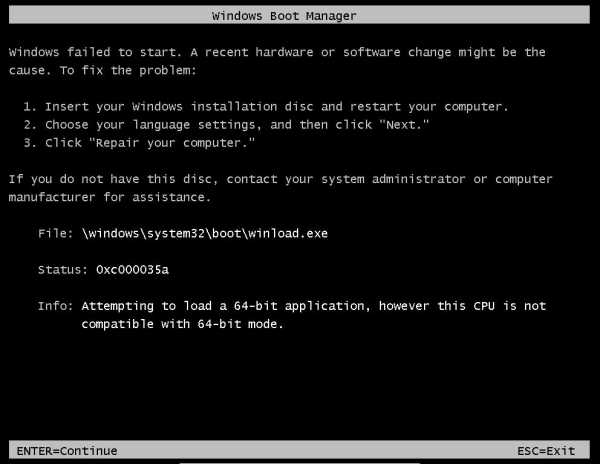
Устранение найденных неисправностей
Итак, мы установили причину, по которой не можем включить компьютер. Пришло время подумать, что же делать для её устранения. И если с электропитанием мы можем разобраться в считаные минуты, то при проблемах с оборудованием или программным обеспечением нам придётся потрудиться.
Аппаратные неисправности
В случае, когда компьютер пищит и не включается, и по характеру писка мы уже определили источник проблемы (изучив инструкцию), теперь самое время вооружиться отвёрткой и снять крышку корпуса, открутив винтики. В первую очередь нужно проверить плотность посадки планок оперативной памяти в слотах. Защёлки, удерживающие планку, должны быть симметрично установлены в закрытом положении, сама планка должна располагаться визуально прямо, без перекосов. Таким же образом нужно делать проверку видео- и сетевой карты (если они не интегрированы в материнскую плату, а представляют собой отдельные устройства).

Осмотрим также кулер и радиатор процессора. Защёлки, удерживающие радиатор, должны быть закрыты, кулер и сам радиатор — закреплены ровно, без перекосов и люфтов. При включении компьютера кулер запускается первым, и мы сразу можем оценить его состояние.
Аналогично проверяем шлейфы и кабеля питания жёстких дисков. Штекеры с обеих сторон должны быть вставлены в разъёмы плотно и без перекосов. Сомневаетесь — можно их отключить, а затем внимательно и аккуратно вставить на место.
Если компьютер у вас уже не первый год, и за это время не попадал в руки работникам сервиса, в нём наверняка накопилась пыль. Чистку можно провести и самостоятельно, но это нужно делать очень аккуратно. С видимых участков платы и радиатора пыль сметается кисточкой. Планки оперативной памяти можно вынуть из слотов и с помощью ластика почистить поверхность контактов — аккуратными движениями в горизонтальной плоскости, как будто вы стираете написанное карандашом. Сами слоты тоже можно попытаться вычистить — кисточкой или специальным мини-пылесосом.
Аналогичным образом снимаются и чистятся все остальные платы. Кулер можно вычистить настолько, насколько это возможно без их снятия с процессора. Глубокую и полную чистку компьютера лучше всё же не пытаться делать самому, а доверить специализированному сервису.
Проблемы с операционной системой
Если аппаратная часть проходит проверку и запускается, но мы всё ещё не видим заветного экрана приветствия — приходится констатировать факт сбоя операционной системы.
В этом случае нам может помочь функция восстановления системы либо полная её переустановка. Здесь нужно учитывать, что при переустановке вы можете лишиться всей информации, хранимой на диске C. Вам понадобится загрузочный диск или флешка с сохранённым образом системы. Подключите или вставьте имеющийся накопитель, перезагрузите компьютер кнопкой Reset. При отсутствии других проблем вы увидите, что система запускается с загрузочного диска, и теперь вы сможете попытаться восстановить свою ОС или же полностью переустановить её.

Заключение
Теперь вы знаете, что делать, когда в один прекрасный день ваш компьютер отказался включаться. Поймите, это, скорее всего, поправимо, поэтому нужно взять себя в руки и не делать лишних движений, тогда можно спокойно найти и устранить проблему. Мы описали большинство самых распространённых ситуаций, но, если ни один из предложенных выше вариантов вам не помог — тогда остаётся только обратиться к специалистам.
nastroyvse.ru
- Обзор movavi

- Акронис инструкция на русском
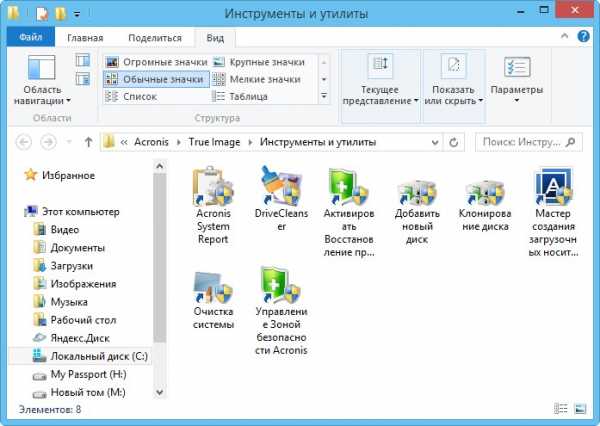
- Как подключить компьютер к телевизору через usb кабель

- Подключение к интернету пропало

- Windows server 2018 настройка
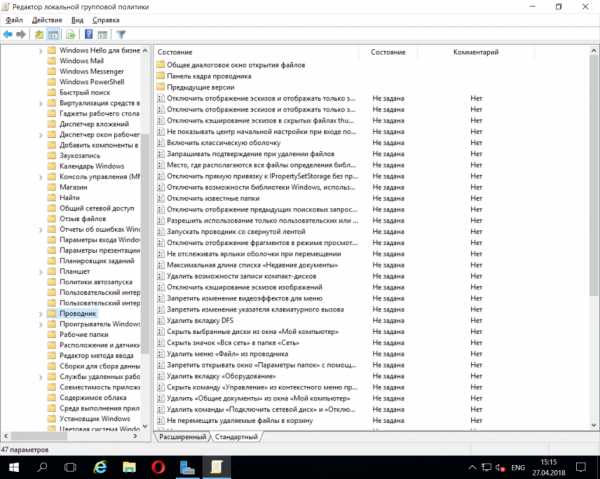
- Windows 10 системные переменные
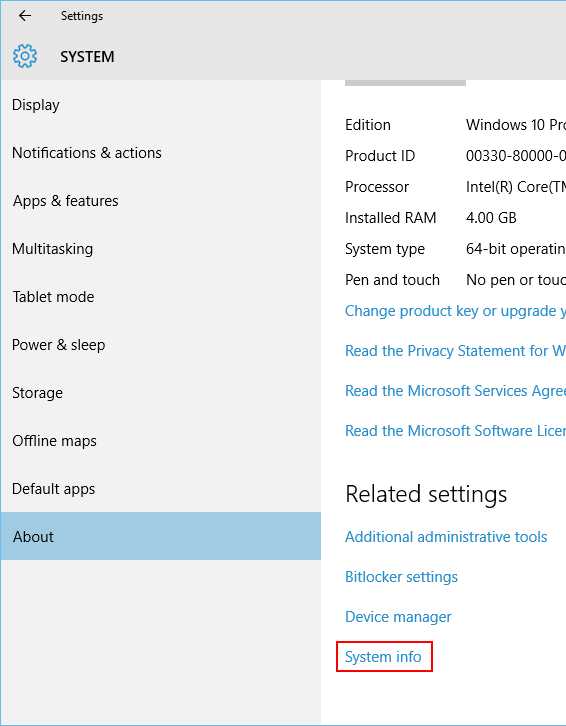
- Debian 7 обновление до debian 8

- Что такое скан

- Html на чем писать

- Почему документ не открывается на телефоне
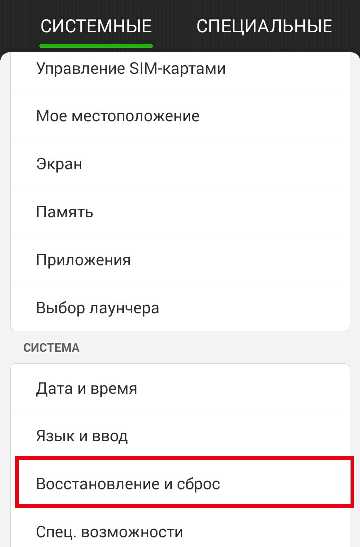
- Как полностью очистить диск

